Lihasoft – Phần mềm kế toán, quản lý bán hàng DỄ SỬ DỤNG
Danh mục hàng hóa là nơi bạn khai báo những hàng hóa, dịch vụ bán ra của cửa hàng. Để khai báo danh mục hàng hóa bạn vào menu Danh mục -> Hàng hóa -> DM Hàng hóa -> Thêm hàng hóa:
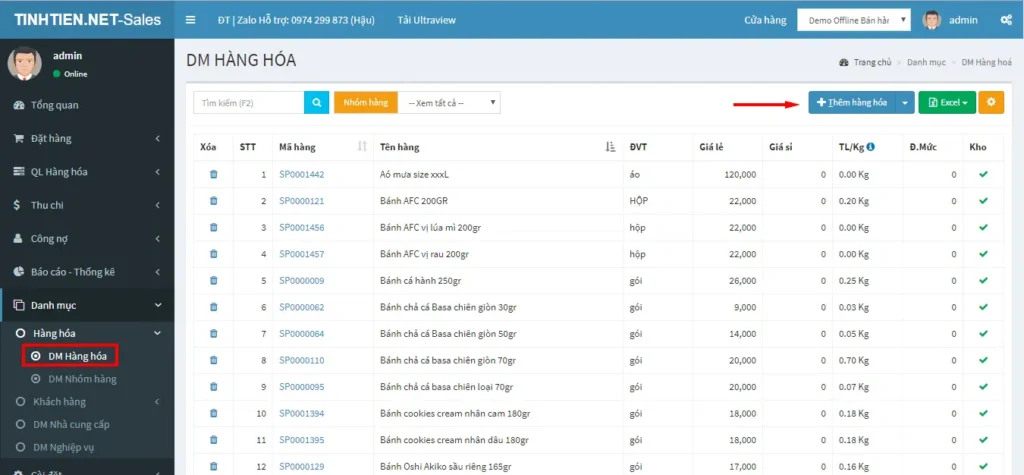
Khi cửa sổ thêm hàng hóa mới hiện ra, bạn khai báo các thông tin cần thiết cho hàng hóa:
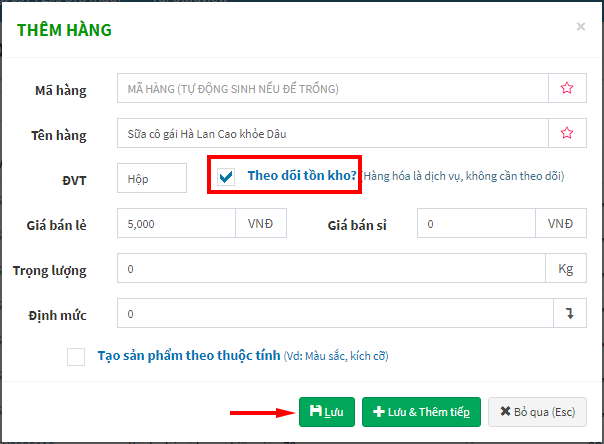
Tương tự để tạo mới hàng hóa dạng dịch vụ (không quản lý tồn kho) ta làm như sau:
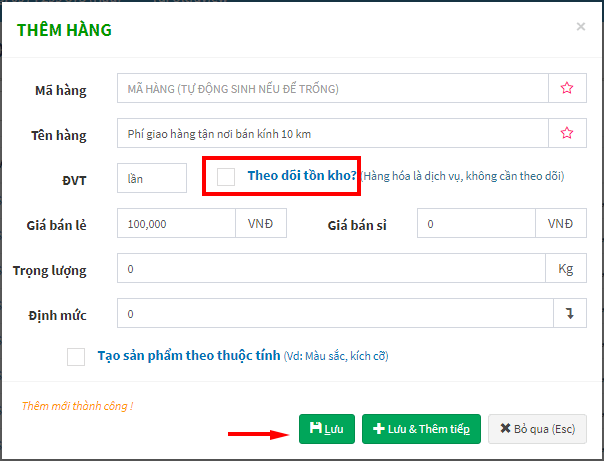
Vậy là xong phần khai báo hàng hóa dạng dịch vụ.
Tiếp theo mình hướng dẫn bạn khai báo hàng hóa dạng thuộc tính sản phẩm. Để tạo hàng hóa dạng thuộc tính sản phẩm bạn cần click chọn “Tạo sản phẩm theo thuộc tính”:
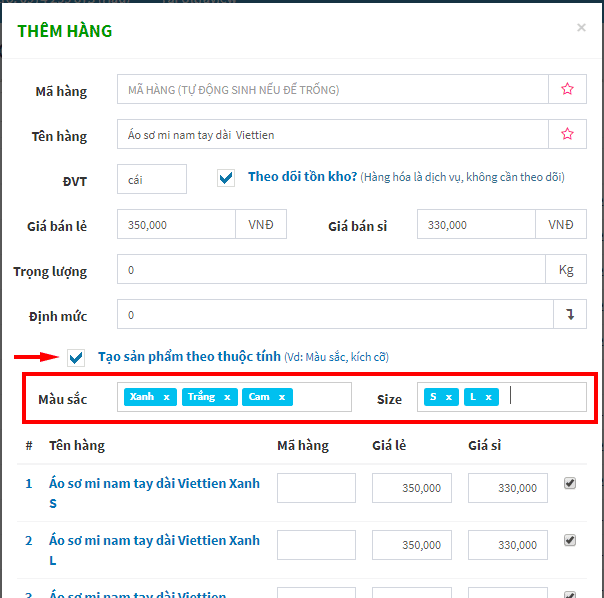
Sau khi click chọn “Tạo sản phẩm theo thuộc tính” phần mềm sẽ hiện ra Màu sắc và Size. Bạn khai báo những màu sắc & size cần tạo, phần mềm sẽ hiện ra những mặt hàng tương ứng với những thuộc tính mà bạn khai báo:
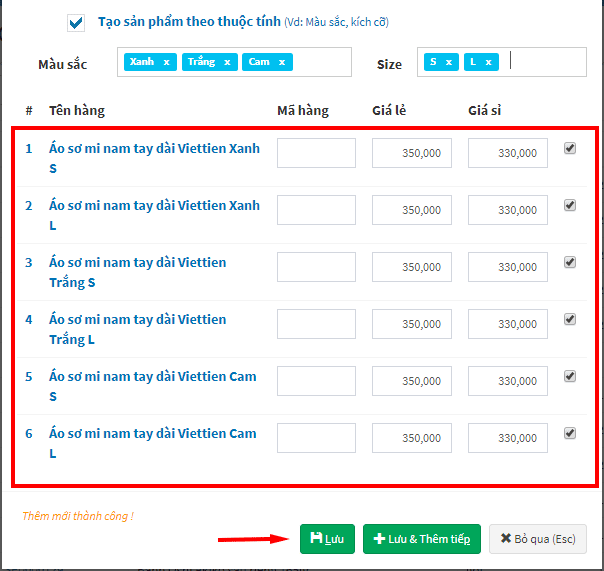
Tại cột mã hàng: Bạn có thể để trống phần mềm sinh mã tự động.
Cột giá bán lẻ và giá bán sỉ: Bạn có thể thay đổi giá bán theo thuộc tính hoặc giữ nguyên để bán giá theo giá hiện ra.
Cột chọn: Nếu có mặt hàng bạn không kinh doanh bạn có thể click bỏ chọn.
Cuối cùng “Lưu” hàng hóa sẽ được tạo ra như sau:
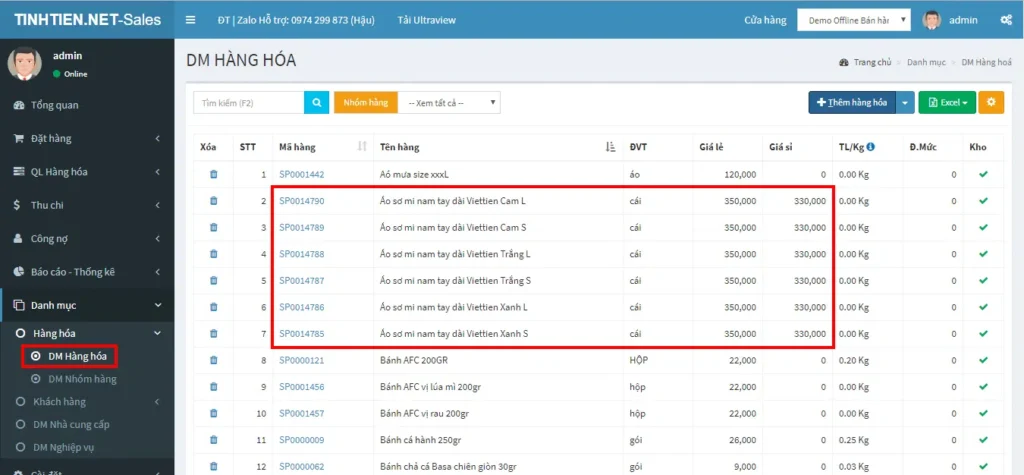
Vậy là ta đã xong phần tạo hàng hóa. Tại giao diện xem hàng hóa trong danh mục bạn có thể:
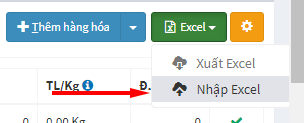
Cửa sổ nhập hàng hóa hiện lên bạn cần lấy mẫu về và khai báo hàng vô mẫu:
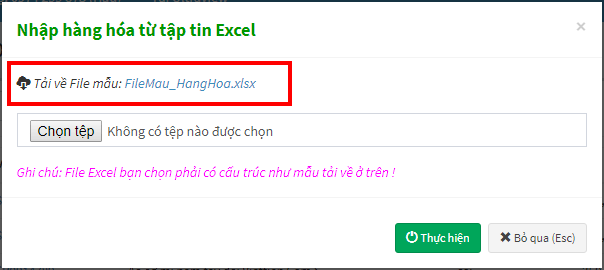
Sau khi tải file mẫu về bạn cần nhập hàng hóa vào theo mẫu có sẵng, bắt đầu từ dòng thứ 2 của tập tin Excel:
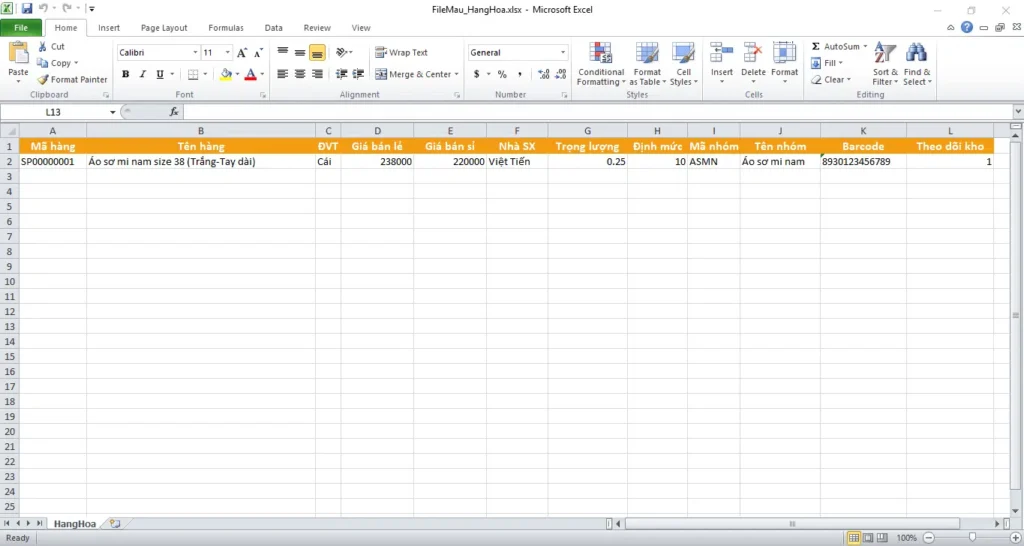
Khi đã khai báo đầy đủ các mặt hàng bạn cần tạo, tại chức năng nhập Excel bạn chọn đến file cần tải lên hệ thống:
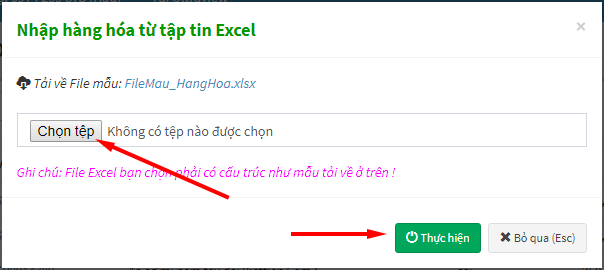
Sau khi chọn đến nơi để tập tin excel mẫu từ My Computer máy bạn. Sau đó click “Thực hiện” Hàng hóa sẽ được nhập (Import) vào phần mềm như sau:
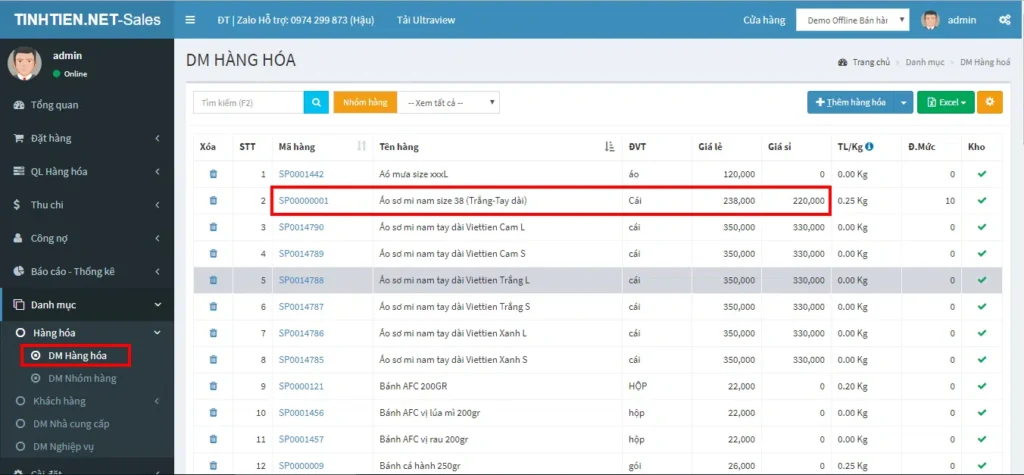
Lưu ý: Ở bước nhập từ Excel trên phần mềm quản lý bán hàng Lihasoft. Số lượng hàng hóa bạn khai báo trên tập tin excel tối đa là 10.000 dòng (tương ứng 10.000 mặt hàng) / 1 lần nhập.
Các bạn có thể xem thêm video hướng dẫn thao tác trực quan hơn:
Vậy là mình đã trình bày xong phần khai báo hàng hóa trong danh mục. Chúc bạn thành công !